Beheben der hohen CPU -Nutzung durch TIWORKER.exe in Windows 10
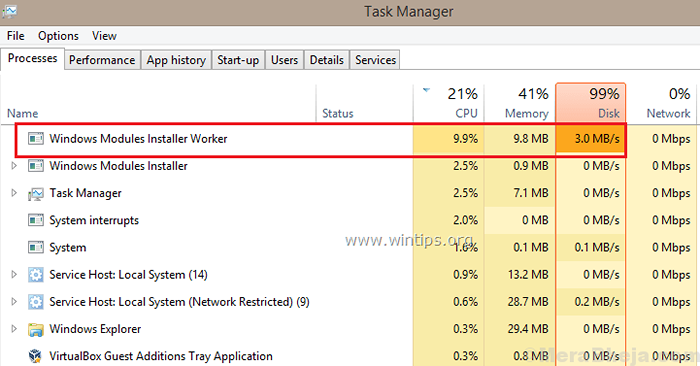
- 1153
- 186
- Tom Jakobs
Wenn ein System langsam läuft, sollte der erste Schritt darin bestehen, die Festplattennutzung zu überprüfen. Öffnen Sie den Task -Manager und prüfen Sie, welcher Prozess den Hauptanteil der Festplattennutzung besetzt. Ein solcher Fall ist, wenn der Prozess TIWORKER.exe nimmt viele Systemressourcen ein.
Hohe CPU -Nutzung durch TIWORKER.exe
Der Tiworker.EXE -Prozess repräsentiert den WMI -Worker -Prozess (Windows Modules Installer). Dieser Prozess hilft bei Windows -Updates und wenn wir diesen Prozess direkt abtöten, würde er die Updates behindern.
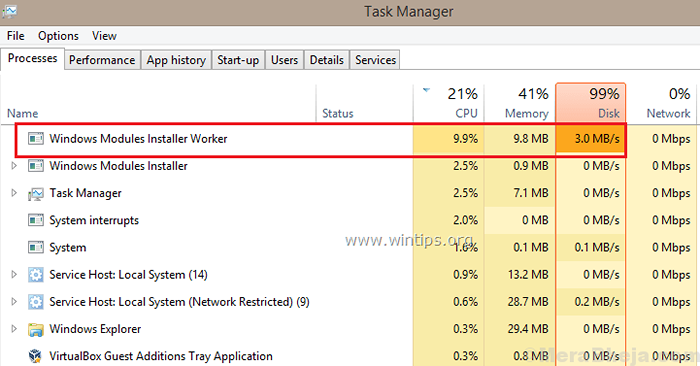
Ursache
Die Hauptursache hinter dem Problem sind beschädigte Dateien.
Vorläufige Schritte
1] Update Windows: Manchmal könnte das Problem darauf zurückzuführen sein, dass Windows -Updates lange aufgeschoben wurden, was den Prozess belastet hat. Hier ist die Prozedur zum Aktualisieren von Windows.
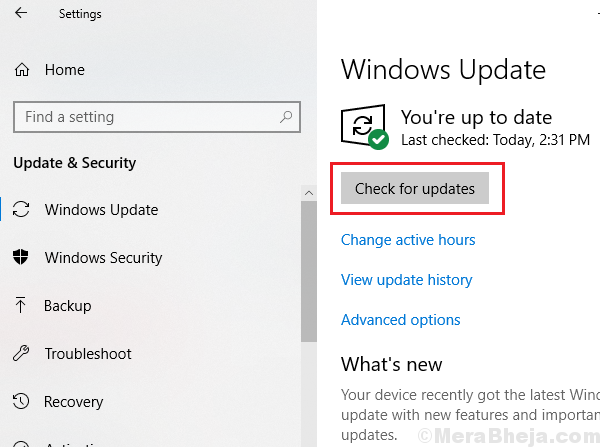
2] Führen Sie die Windows Updates Fehlerbehebung aus. Gehe zu Einstellungen >> Updates und Sicherheit >> Fehlerbehebung und leiten Sie die Windows Updates Fehlerbehebung.
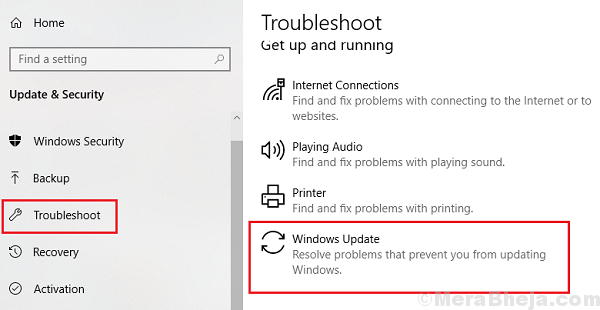
Fahren Sie danach mit den folgenden Lösungen fort:
Inhaltsverzeichnis
- Lösung 1] Starten Sie Ihr System
- Lösung 2] Führen Sie einen SFC -Scan aus
- Lösung 3] Systemwartung ausführen
Lösung 1] Starten Sie Ihr System
Ein sauberer Stiefel hilft bei der Suche nach Eingriffsprogrammen, die eine hohe CPU -Nutzung verursachen. Hier ist die Prozedur, um Ihren PC im Clean -Boot -Status neu zu starten.
Lösung 2] Führen Sie einen SFC -Scan aus
Da eine der Hauptursachen für dieses Problem darin besteht. Hier ist das Verfahren für einen SFC -Scan.
Lösung 3] Systemwartung ausführen
1] Öffnen Sie die Schalttafel Fenster nach der Suche in der Windows -Suchleiste.
2] offen Sicherheit Und Wartung Aus der Liste der Bedienfeldelemente.
3] erweitern Wartung und klicken Sie auf Start Wartung es initiieren.
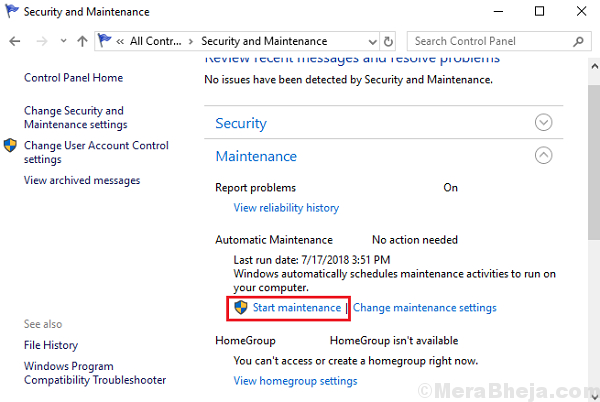
Ich hoffe es hilft!
- « Beheben
- Beheben Sie die Probleme mit der Farbe / Dropdown -Menü im Windows 10 Dark -Modus für Windows -Datei -Explorer »

